Heim >Software-Tutorial >Computer Software >Wo wird die Download-Schaltfläche in Microsoft Edge festgelegt? – So richten Sie die Download-Schaltfläche in Microsoft Edge ein
Wo wird die Download-Schaltfläche in Microsoft Edge festgelegt? – So richten Sie die Download-Schaltfläche in Microsoft Edge ein
- 王林nach vorne
- 2024-03-06 11:49:051380Durchsuche
Der PHP-Editor Xigua stellte ausführlich vor, wie man den Microsoft Edge-Browser für die Anzeige des Download-Buttons einrichtet. Wenn ich den Microsoft Edge-Browser verwende, muss ich manchmal Dateien schnell herunterladen, kann aber den Download-Button nicht finden, was nervig ist. Durch einfache Einstellungen können Sie dieses Problem leicht lösen und das Herunterladen komfortabler gestalten. Als Nächstes erfahren Sie, wie Sie Microsoft Edge so einstellen, dass eine Download-Schaltfläche angezeigt wird!
Schritt 1: Öffnen Sie zunächst den Microsoft Edge-Browser und klicken Sie auf das [...]-Logo in der oberen rechten Ecke, wie in der Abbildung unten gezeigt.
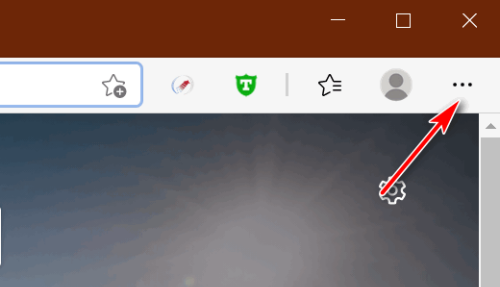
Schritt 2: Klicken Sie dann im Popup-Menü auf [Einstellungen], wie in der Abbildung unten gezeigt.
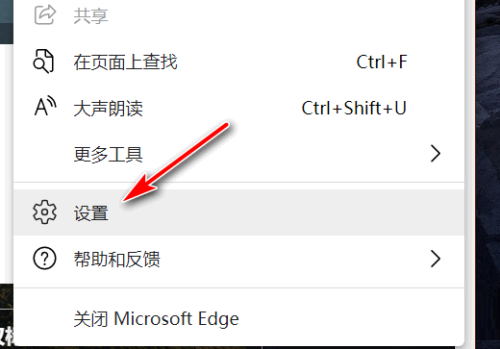
Schritt 3: Klicken Sie dann auf der linken Seite der Benutzeroberfläche auf [Darstellung], wie in der Abbildung unten gezeigt.
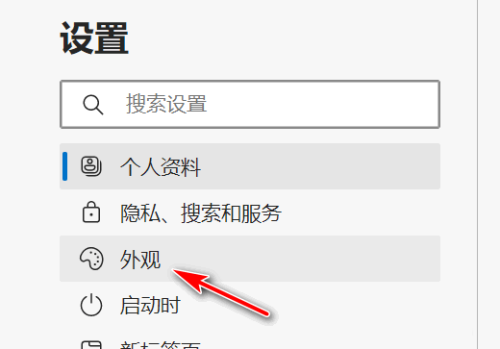
Schritt 4: Klicken Sie abschließend auf die Schaltfläche auf der rechten Seite von [Download-Schaltfläche anzeigen] und sie wechselt von Grau zu Blau, wie in der Abbildung unten gezeigt.
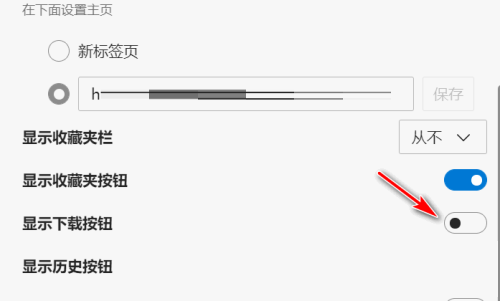
Das Obige ist der gesamte Inhalt zum Festlegen der Download-Schaltfläche in Microsoft Edge, der Ihnen vom Editor bereitgestellt wurde. Ich hoffe, er wird Ihnen hilfreich sein.
Das obige ist der detaillierte Inhalt vonWo wird die Download-Schaltfläche in Microsoft Edge festgelegt? – So richten Sie die Download-Schaltfläche in Microsoft Edge ein. Für weitere Informationen folgen Sie bitte anderen verwandten Artikeln auf der PHP chinesischen Website!

